Majitelé iPhonů a iPadů mají již nějakou dobu konečně možnost provádět i mírně pokročilé úpravy svých videí přímo v nativní aplikaci Fotky. V dnešním článku se zaměříme na to, jak můžete v rámci této aplikace měnit délku svého videa a provádět další úpravy.
Mohlo by vás zajímat
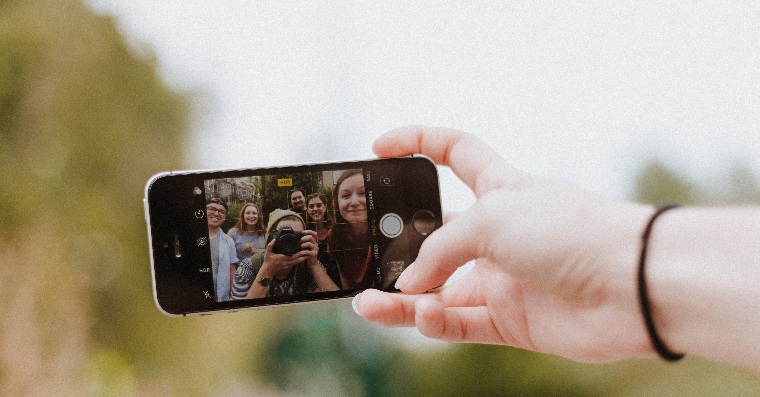
Pro oříznutí videa nejprve požadovaný záznam otevřete v aplikaci Fotky av pravém horním rohu displeje vašeho iPhonu klepněte na Upravit. Na spodní části displeje se vám zobrazí lišta s náhledy videa a s posuvníky. Pro nastavení požadované délky videa podržte každý z posuvníků s přetáhněte na požadované místo. Veškerý obsah, který se nachází mimo žlutě ohraničenou oblast, bude z výsledného videa odstraněn. Než oříznuté video uložíte, můžete si ho přehrát klepnutím na tlačítko přehrání na levé straně lišty. Pokud vám vybraná délka klipu vyhovuje, klepněte v levém dolním rohu displeje na Hotovo a zvolte, zda se má video uložit klasicky, nebo jako nový klip. Pro vrácení změn ihned otevřete uložené video, klepněte na Upravit v pravém horním rohu a poté v pravém dolním rohu klepněte na červený nápis Vrátit.
Nativní aplikaci Fotky na svém iPhonu či iPadu můžete využít také k otočení videa. V aplikaci Fotky otevřete video, se kterým chcete pracovat, a poté v pravém horním rohu displeje klepněte na Upravit. Na spodní liště obrazovky pro úpravy najdete potřebné nástroje – tlačítko pro otočení se nachází vpravo dole. Klepněte na něj a poté v levém horním rohu displeje iPhonu video jednoduše otočte. Po dokončení úprav klepněte na Hotovo. Pokud chcete provedené změny vrátit zpět, opět otevřete uložené video a v pravém dolním rohu displeje klepněte na červený nápis Vrátit.
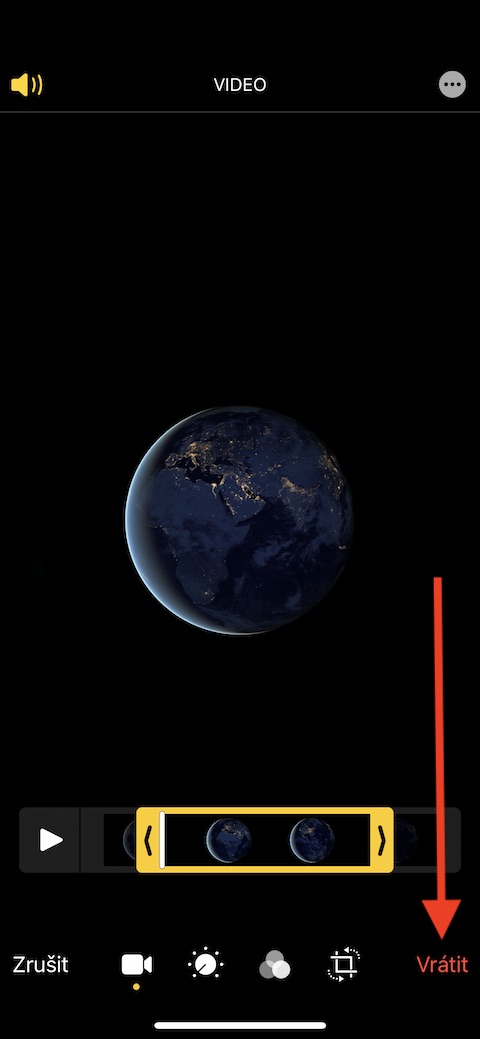
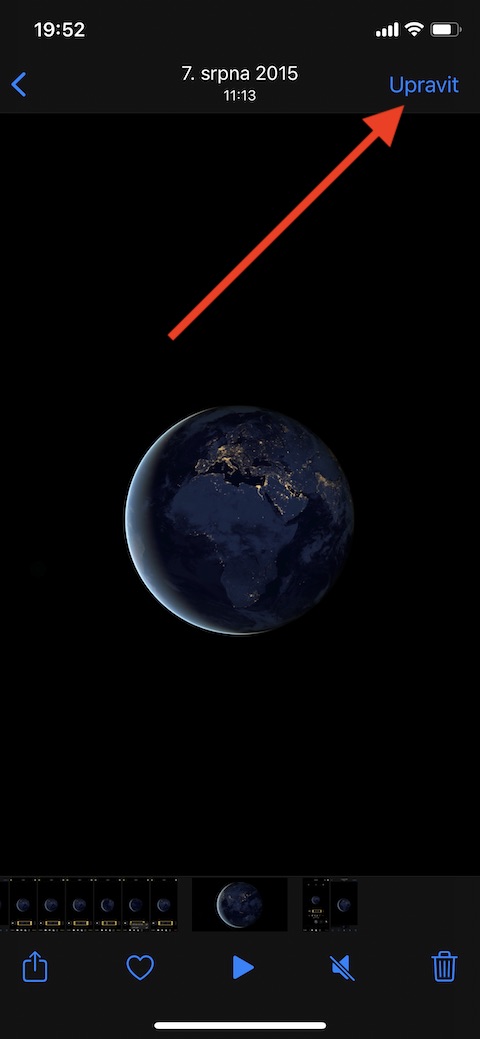
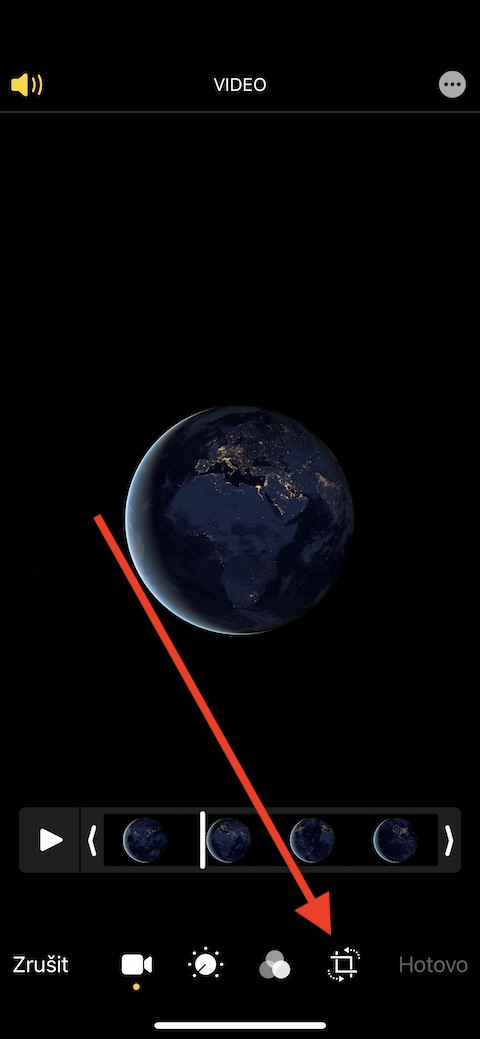
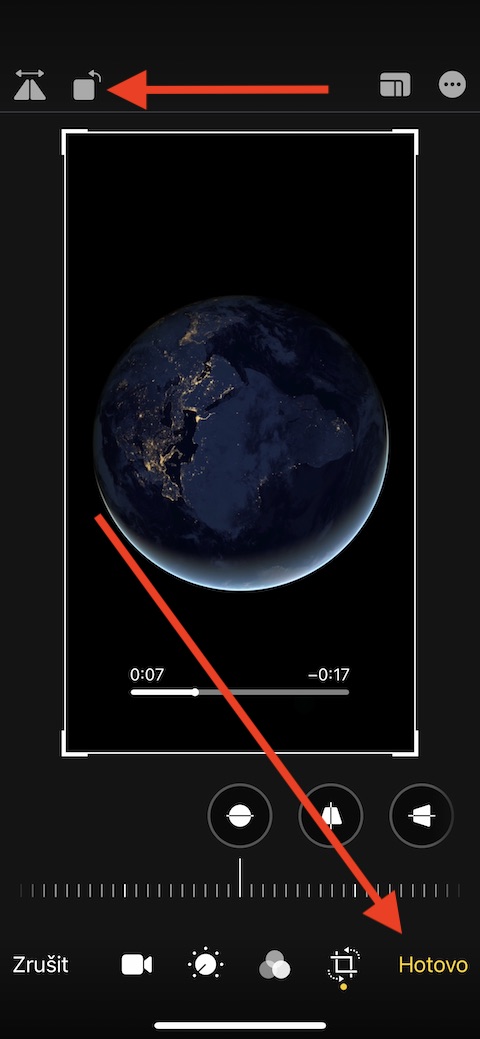
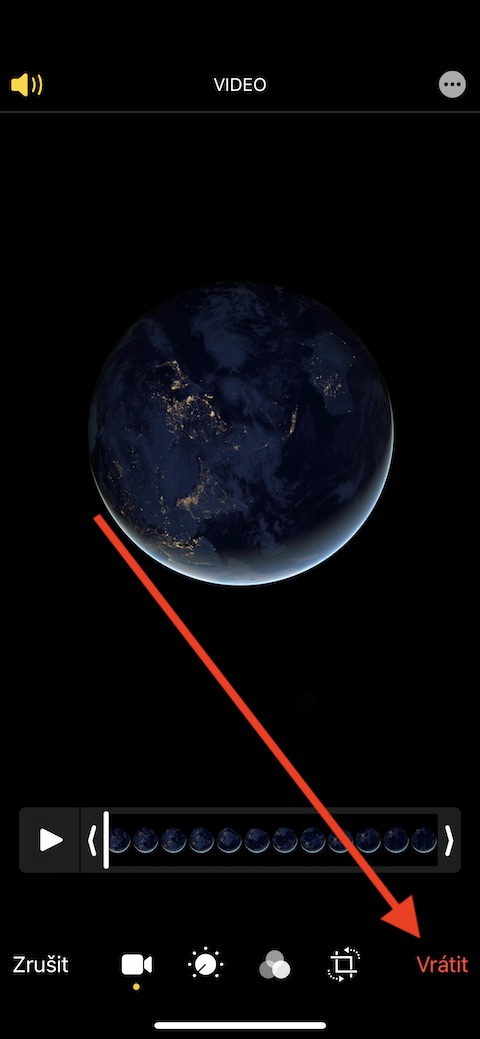
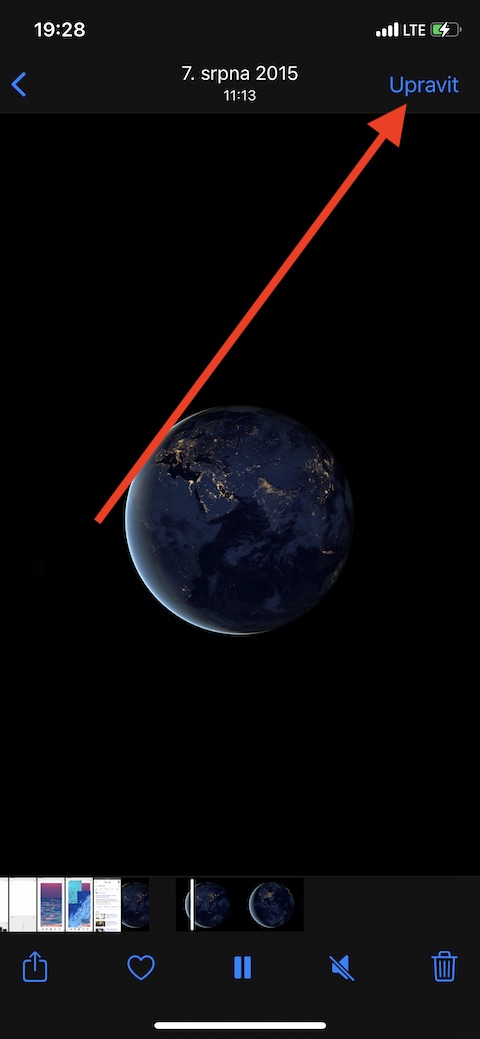
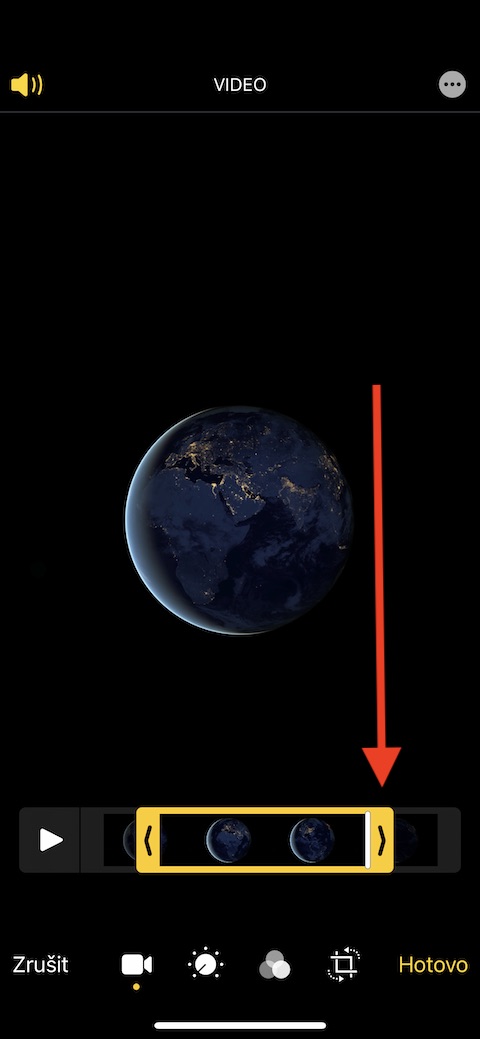
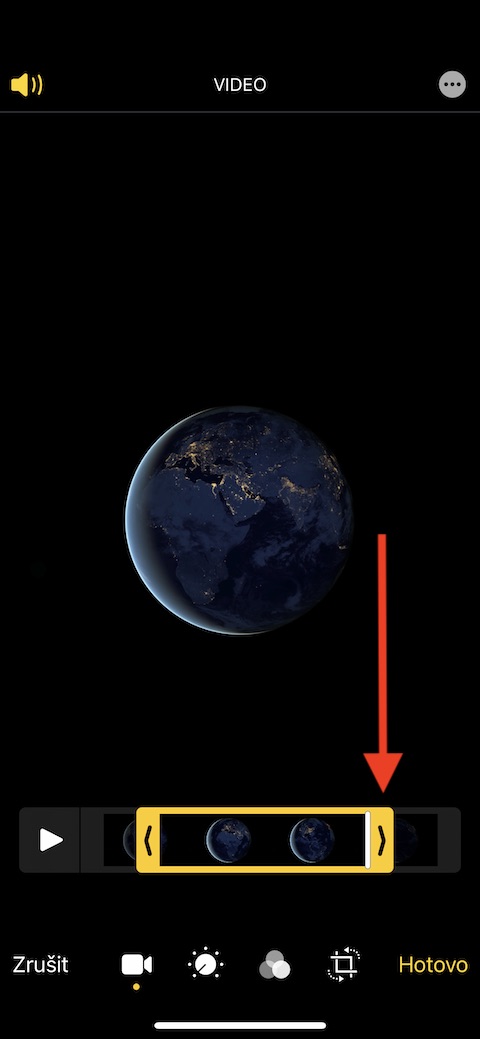
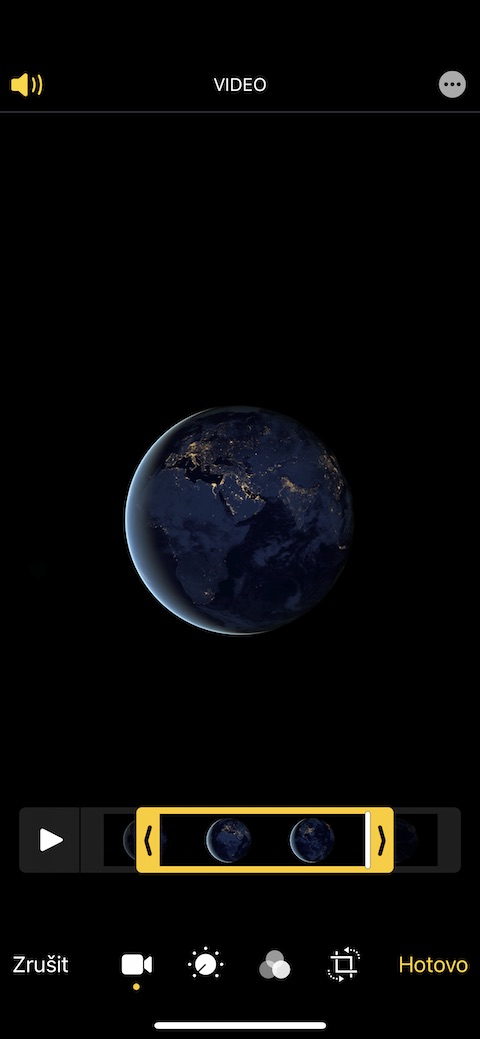
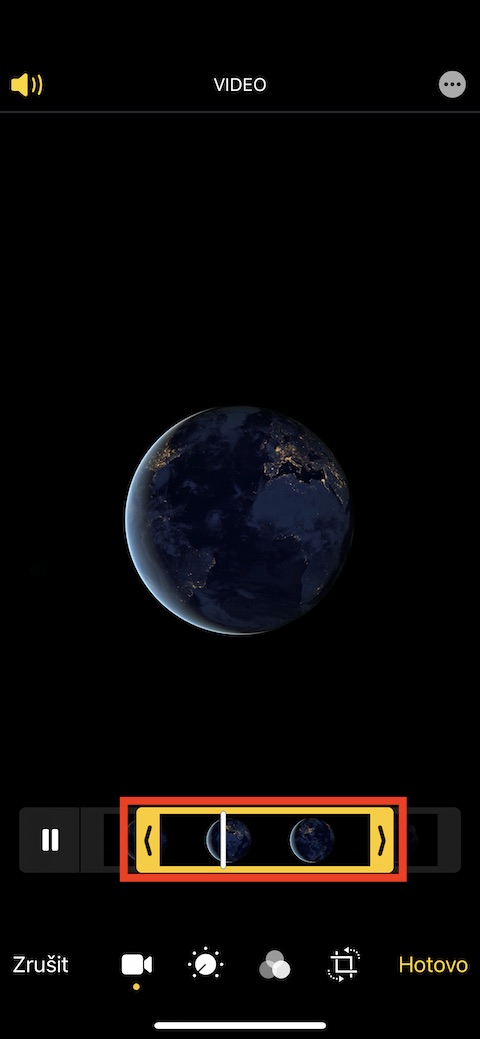
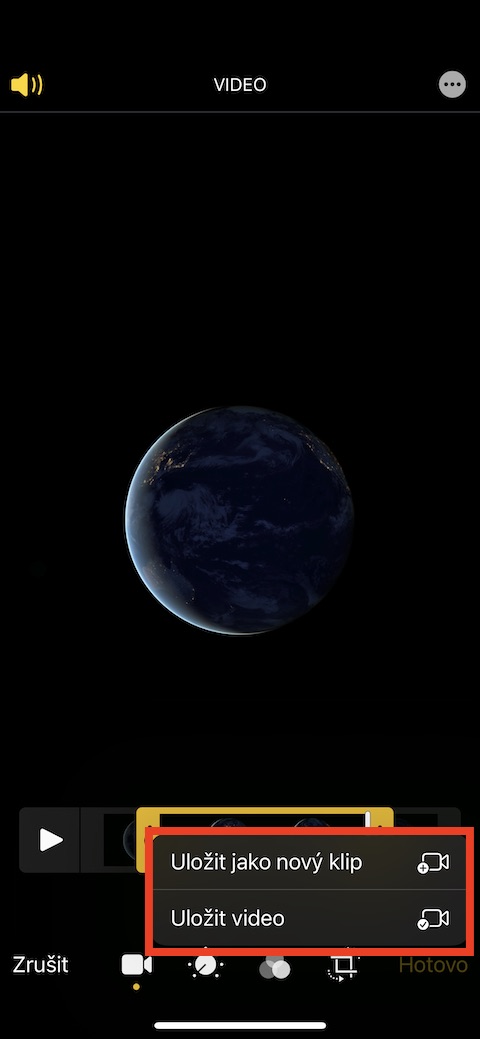






Jsou to proste židi